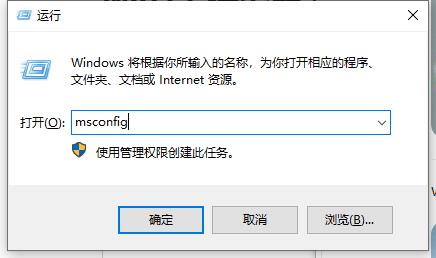win10按f8进不了高级选项怎么办?按f8进不了高级选项解决方法
更新日期:2023-06-22
来源:纯净之家
Win10系统的高级模式能够在系统出现错误时,快速将其恢复到正常状态。但有用户反映他按下F8键进不了高级模式,那应该怎么处理呢?不要担心,不知道win10进入高级选项的流程的用户,可以参考一下下面这篇文章教程。
操作步骤
1、首先,按下“Win+R”键打开“运行”窗口。键入“msconfig”命令并按“Enter”键,弹出系统配置程序。
2、在弹出的窗口中,切换到“引导”选项卡,勾选“安全引导”选项,然后点击“确定”按钮,计算机将重新启动。
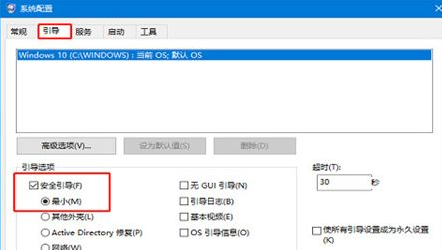
3、或者通过按住“Shift”键同时点击“重新启动”按钮的方式达到上述步骤的效果。
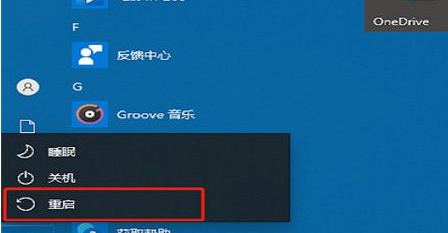
4、进入“疑难解答”页面。
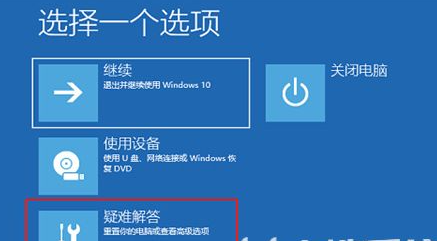
5、在“疑难解答”页面中,选择“高级选项”。
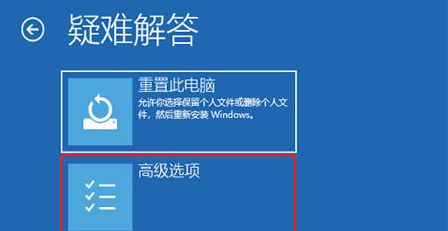
6.然后在“高级选项”页面中,选择“启动设置”。
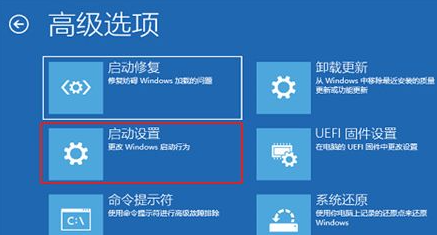
7.在“启动设置”页面中,点击“重新启动”按钮。

8.最后,根据指示输入数字,即可进入相应的设置界面。
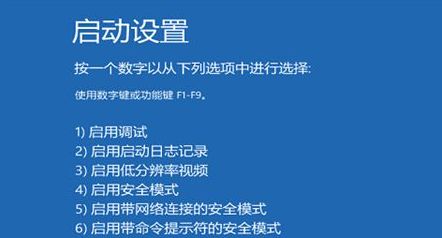
<<<推荐系统下载<<<
系统之家 Ghost Win10 64位原生专业版系统 V2023
系统之家 win10 ghost 64位 纯净版镜像 V2023
安装教程
纯净之家为您提供两种系统安装方法,本地硬盘安装是最为简单的安装方法。建议使用硬盘安装前先制作U盘启动工具,如果硬盘安装失败,或者您的电脑已经是开不了机、卡在欢迎界面、进不去桌面、蓝屏等情况,那么就需要选择U盘重装系统。
温馨提醒:重装系统时会格式化当前系统盘(一般是C盘),一定要提前备份好C盘和桌面上数据。
1、本地硬盘安装:硬盘安装Win10系统教程
2、U盘启动工具安装:U盘重装win10系统教程